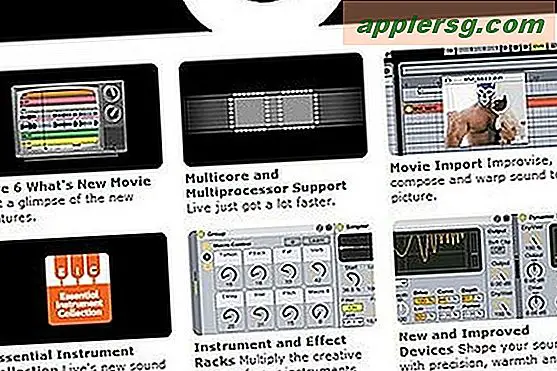Comment récupérer un fichier d'enregistrement automatique à partir de Word
L'ouverture de Word peut afficher une fenêtre qui vous permet d'afficher une version récupérée de votre fichier, car Word effectue des sauvegardes et des processus de récupération automatiques. Cependant, si cela ne fonctionne pas, essayez les étapes de récupération manuelle pour rechercher le type de fichier créé par Word lorsqu'il effectue automatiquement ces maintenances. Si vous n'avez pas spécifié d'emplacement pour les fichiers de récupération automatique, Word les stockera automatiquement dans votre dossier de fichiers temporaires.
La récupération automatique
Ouvrez Microsoft Word après la perte d'un fichier. La fenêtre "Récupération de documents" s'ouvrira.
Choisissez le fichier intitulé "Récupéré". Ce statut désigne que le document est une copie du fichier original réalisée lors d'une sauvegarde automatique ou d'une récupération automatique.
Ouvrez le fichier récupéré. Enregistrez vos modifications.
Récupération manuelle
Cliquez sur "Démarrer" et choisissez "Rechercher". Cliquez sur la case intitulée « Cliquez ici pour utiliser Search Companion », si elle est disponible.
Sélectionnez "Tous les fichiers et dossiers". Sous "Tout ou partie du nom de fichier", saisissez *.ASD.
Choisissez « Mon ordinateur » sous « Rechercher dans ». Cliquez sur le bouton "Rechercher".
Ouvrez le document avec le nom de fichier d'origine et l'extension .asd. Redémarrez votre ordinateur et ouvrez Microsoft Word.
Ouvrez le fichier récupéré à partir de la fenêtre « Récupération de documents ». Enregistrez vos modifications.
Conseils
Si aucune des méthodes ci-dessus n'a fonctionné, recherchez "*.TMP" avec le compagnon de recherche. Sous « Quand a-t-il été modifié ? » spécifiez les dates qui incluent la période pendant laquelle vous avez ouvert le fichier. Recherchez et choisissez "Afficher", puis sous "Détails", organisez les icônes par "Dernière modification" et recherchez votre fichier.
Mises en garde
Vous pouvez configurer la récupération automatique pour enregistrer automatiquement les documents plus souvent. Sous « Options Word », choisissez « Enregistrer » et modifiez le numéro après « Récupération automatique des informations toutes les » en ce que vous voulez.